E’ possibile creare e personalizzare un meeting in 3 semplici passi:
- Effettuare il Login
- Accedere alla Dashboard
- Cliccare sul tasto Nuovo Meeting
Per creare un meeting, è necessario compilare alcuni campi obbligatori: titolo, inizio (data di inizio del meeting) e durata (durata approssimativa della sessione). Vediamo gli altri campi (non obbligatori):
- Fuso orario: le sessioni saranno programmate nel fuso orario di riferimento; se necessario, è possibile selezionare un differente fuso orario cliccando su cambia.
- Password: questo campo non è obbligatorio; se desideri che l’accesso ai tuoi meeting sia protetto, potrai generare una password. Inserisci una password a tuo piacimento o richiedi che il sistema ne generi una automaticamente. In questo caso, quando inoltri l’URL di accesso al tuo meeting con i partecipanti, ricorda di fornire anche la password di sessione che hai impostato.
- URL di accesso personalizzato: in questo campo potrai indicare i riferimenti identificativi del tuo meeting. Ogni partecipante con cui condividerai questo URL potrà accedere al tuo meeting. Se decidi di lasciare vuoto questo campo, il sistema creerà automaticamente un ID di sessione.
- Invita partecipanti: Questa funzionalità ti permette di invitare i partecipanti ai tuoi meeting. Clicca sul tasto Invita partecipanti e inserisci Nome, Cognome, Email e Ruolo (Partecipante o Speaker) e seleziona Aggiungi. Gli utenti saranno aggiunti alla lista corrispondente e riceveranno un invito generato automaticamente una volta salvato il meeting. (Il numero massimo dei partecipanti da poter invitare ad ogni sessione è definito dall’abbonamento acquistato, ricordiamo che in ogni sessione possono esserci più speakers).
Ricorda di premere il tasto Salva per salvare ogni modifica.
I meeting salvati appariranno nell’area Sessioni in alto a sinistra nella Dashboard del tuo Account Center.
Nell’area Opzioni Avanzate sono disponibili impostazioni avanzate per la creazione di una sessione: si possono invitare i partecipanti al meeting, attivare la lobby, impostare i reminders..


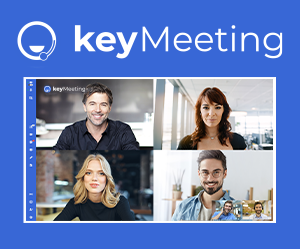
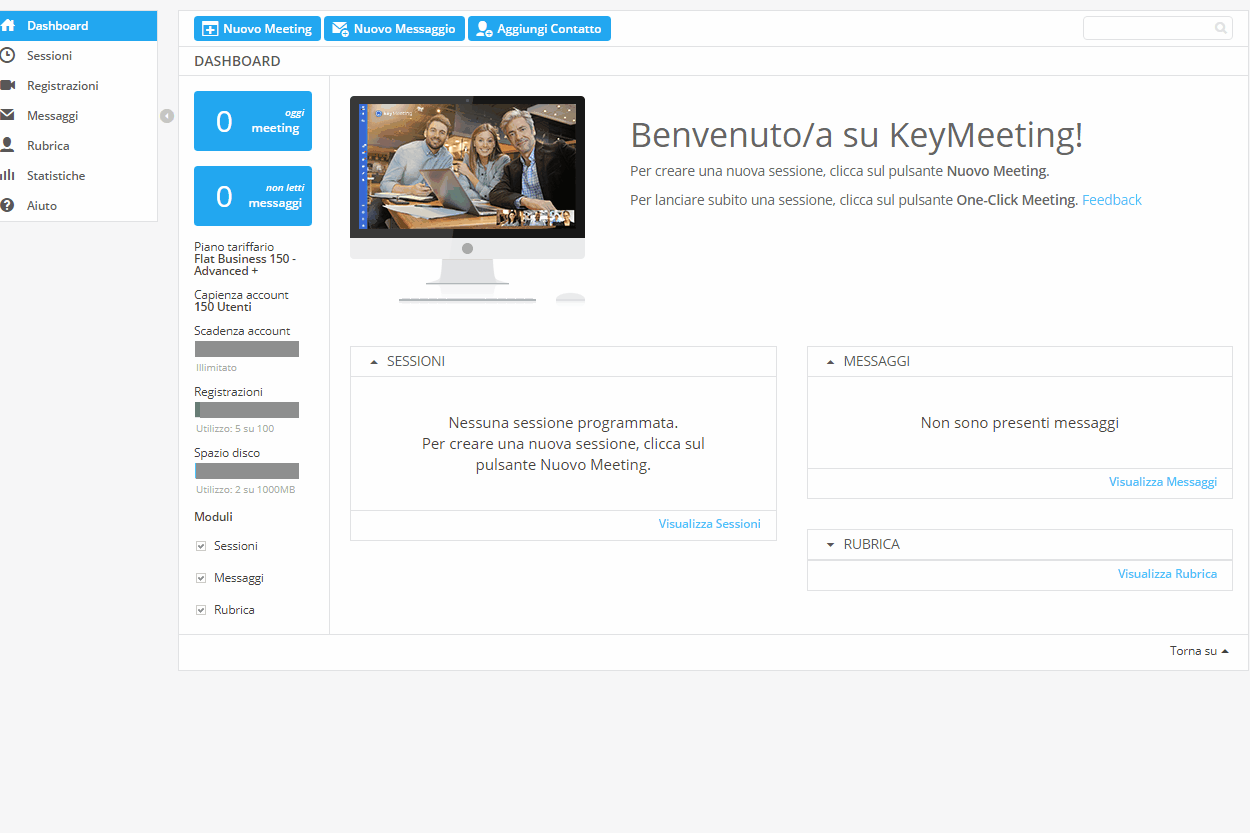



Pubblica il tuo feedback su questo topic.